

|
U盤的稱呼最早來源于朗科科技生產的一種新型存儲設備,名曰“優盤”,使用USB接口進行連接。U盤連接到電腦的USB接口后,U盤的資料可與電腦交換。而之后生產的類似技術的設備由于朗科已進行專利注冊,而不能再稱之為“優盤”,而改稱“U盤”。后來,U盤這個稱呼因其簡單易記而因而廣為人知,是移動存儲設備之一。現在市面上出現了許多支持多種端口的U盤,即三通U盤(USB電腦端口、iOS蘋果接口、安卓接口)。 前幾天小編收到一個用戶的求助信息,說自己的電腦壞了,想用u盤重新系統,但是不知道u盤系統怎么制作,其實制作u盤系統的方法有很多種,今天小編就來說一種簡單的u盤系統制作方法。 裝系統的方法有很多種,可以用硬盤重裝系統,可以用光盤重裝系統,當然也可以用u盤裝系統,目前來看u盤裝系統是適用范圍最廣的,今天小編就來跟大家說說u盤裝系統的方法。 U盤做系統方法 1.首先下載并安裝UltraISO,然后下載好需要安裝的操作系統打開。 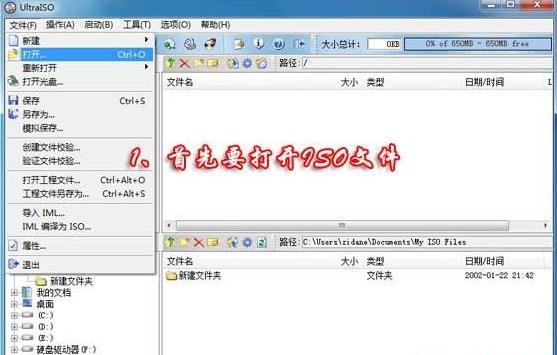 U盤做系統示例1  U盤做系統示例2 2.接下來點擊啟動按,選擇寫入硬盤鏡像。  u盤裝系統示例3 3.在彈出的對話框中選擇格式化,繼續下一步。 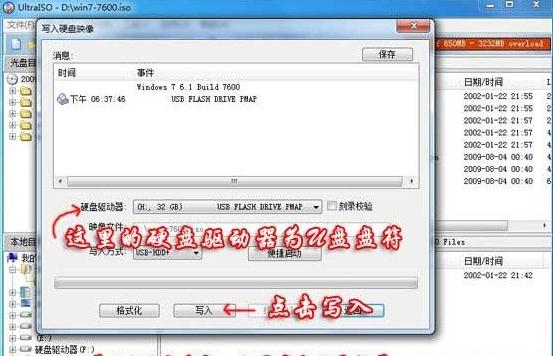 U盤做系統示例4 4.在彈出的提示框中選擇是,進入下一步。  u盤系統示例5 5.接著軟件自動就會把系統寫入u盤了。
 U盤做系統示例6 6.重啟電腦,按啟動熱鍵進入啟動選項界面,選擇你的u盤按回車進入。 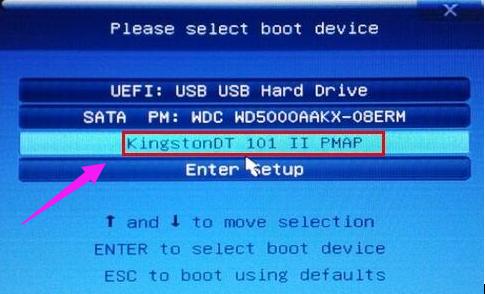 u盤裝系統示例7 7.接著就進入了win7系統安裝界面,設置語言,點擊“下一步”。 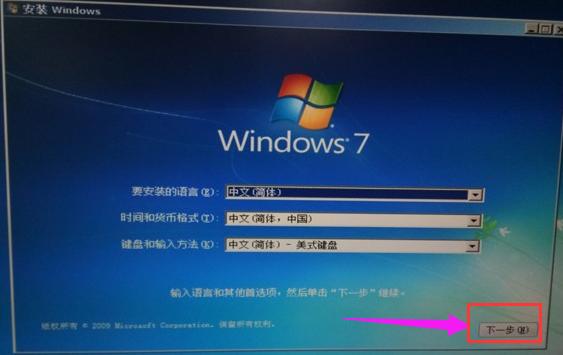 u盤裝系統示例8 8.選擇“自定義(高級)”安裝。  u盤系統示例9 9.選擇“驅動器選項(高級)”,進入下一步。 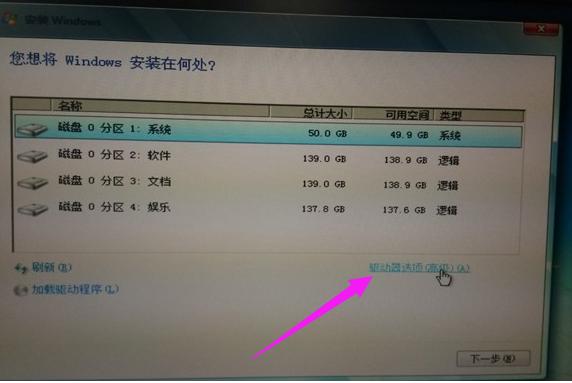 u盤裝系統示例10 10.格式化c盤,然后選中c盤繼續下一步。 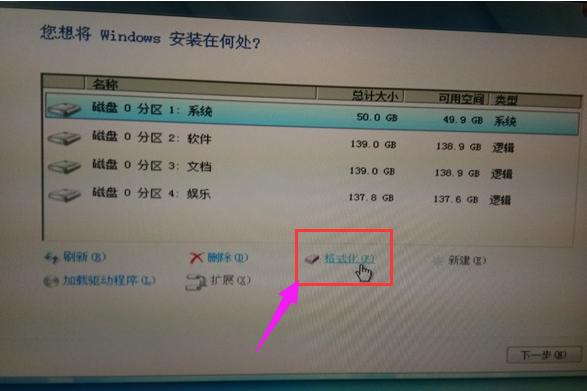 u盤裝系統示例11 11.進入安裝過程,耐心等待即可。 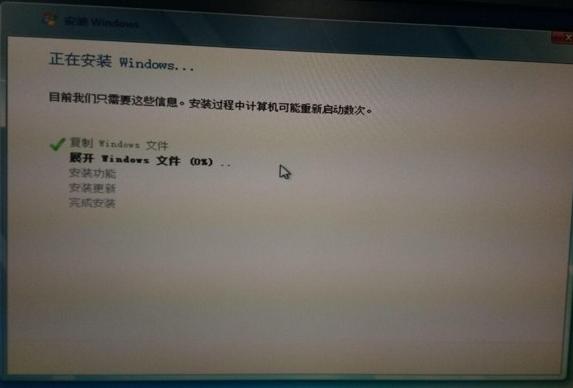 u盤裝系統示例12 12.安裝完成之后桌面只有一個回收站就表示成功了。 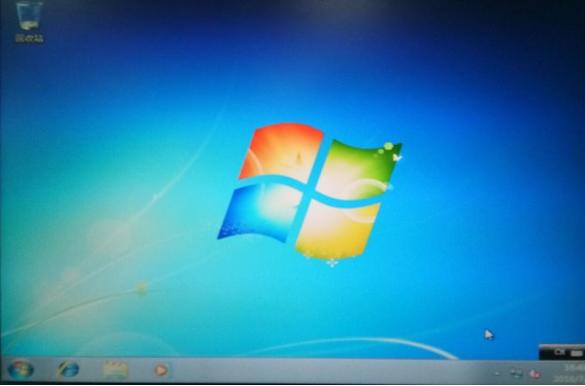 u盤系統示例13
以上就是U盤做系統方法了,希望對您有幫助。 U盤有USB接口,是USB設備。如果操作系統是WindowsXP/Vista/Win7/Linux/PrayayaQ3或是蘋果系統的話,將U盤直接插到機箱前面板或后面的USB接口上,系統就會自動識別。 |
溫馨提示:喜歡本站的話,請收藏一下本站!